Для пользователей Android не странно загружать приложения из Google Play Store, не так ли? Но где можно загружать и устанавливать приложения для своих устройств Android, кроме как из Google Play Store? Вот чем мы хотим поделиться сегодня. Мы объяснили 6 подходов к загрузке и установке приложений Android, чтобы вы могли легко получить бесплатные и платные приложения.
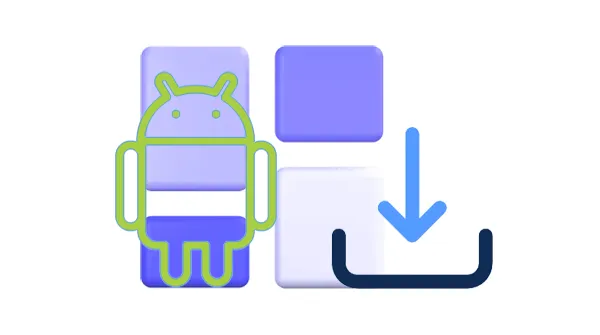
- Часть 1: Как бесплатно загружать приложения на Android через встроенный магазин приложений
- Часть 2: Как получить приложения на Android из Google Play
- Часть 3: Как загрузить приложения Android на ПК через BlueStacks
- Часть 4: Как загрузить приложения для Android на ПК через Uptodown
- Часть 5: Как загрузить приложения для Android-телефонов на компьютер через APKPure
- Часть 6: Как установить приложения Android на ПК с помощью iReaShare Android Manager
- Часть 7: Часто задаваемые вопросы о загрузке и установке приложений Android
Часть 1: Как бесплатно загружать приложения на Android через встроенный магазин приложений
Самый простой и безопасный способ загрузки приложений на ваше устройство Android — через предустановленный магазин приложений, например Samsung Galaxy Store. Этот метод гарантирует, что вы получаете легитимные и проверенные приложения.
Вот как загружать приложения из магазина приложений Android:
Шаг 1: Откройте приложение App Store на своем устройстве Android, коснитесь строки поиска в верхней части экрана и введите название искомого приложения.
Шаг 2: Появится список соответствующих приложений. Внимательно просмотрите названия, значки и информацию о разработчике, чтобы убедиться, что вы нашли правильное приложение.
Шаг 3: Если вы удовлетворены приложением, нажмите кнопку « Установить ». Магазин приложений загрузит и автоматически установит приложение на ваше устройство Android. После завершения установки вы увидите кнопку « Открыть ». Нажмите ее, чтобы запустить недавно установленное приложение.
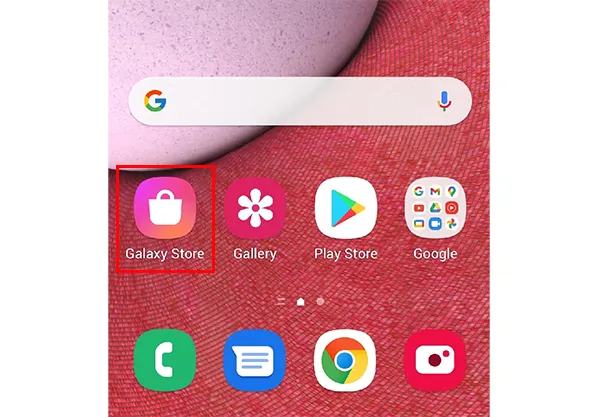
Часть 2: Как получить приложения на Android из Google Play
Вы также можете загружать приложения из Google Play Store, который является надежным источником для загрузки приложений на Android. Он гарантирует, что приложения безопасны и не содержат вредоносных программ. Чтобы получить приложения из Play Store, вам понадобится учетная запись Google.
Вот руководство:
Шаг 1: На многих устройствах Android Google Play Store предустановлен, поэтому вы можете найти его на своем устройстве и открыть напрямую. Если нет, перейдите в локальный магазин приложений, чтобы сначала загрузить Google Play Store.
Шаг 2: Войдите в свою учетную запись Google и найдите или выберите приложение, которое вы хотите установить.
Шаг 3: Нажмите « Установить » и дождитесь завершения загрузки приложения.
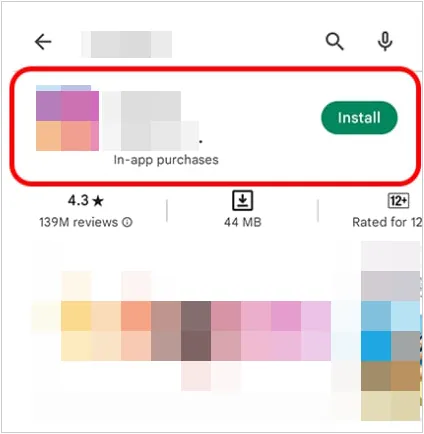
Часть 3: Как загрузить приложения Android на ПК через BlueStacks
BlueStacks — это эмулятор Android, который позволяет запускать приложения Android на компьютере с Windows или macOS. Это может быть полезно для тестирования приложений, запуска мобильных игр на большом экране или доступа к эксклюзивным приложениям Android, когда у вас нет под рукой телефона. Таким образом, вы можете использовать его для загрузки приложений Android на свой ПК, а затем переносить эти приложения на свое устройство Android.
Вот как:
Шаг 1: Перейдите на официальный сайт BlueStacks (www.bluestacks.com) и загрузите соответствующую версию для вашей операционной системы. Следуйте инструкциям на экране, чтобы установить эмулятор на свой компьютер.
Шаг 2: После установки откройте приложение BlueStacks. Обычно оно имеет интерфейс, похожий на Android.
Шаг 3: В BlueStacks вы обычно найдете приложение Google Play Store. Нажмите на него и войдите в систему, используя данные своей учетной записи Google. Это даст вам доступ к той же библиотеке приложений, что и на вашем устройстве Android.
Шаг 4: Используйте строку поиска в Google Play Store в BlueStacks, чтобы найти приложения, которые вы хотите загрузить. Нажмите на список приложений, а затем нажмите кнопку « Установить », как на устройстве Android.
Шаг 5: Найдите папку BlueStacks на вашем ПК и подключите ваше Android-устройство к ПК через USB. Затем переместите файлы APK с ПК на Android-устройство. Если вы не можете найти файлы APK из папки, попробуйте другой способ.
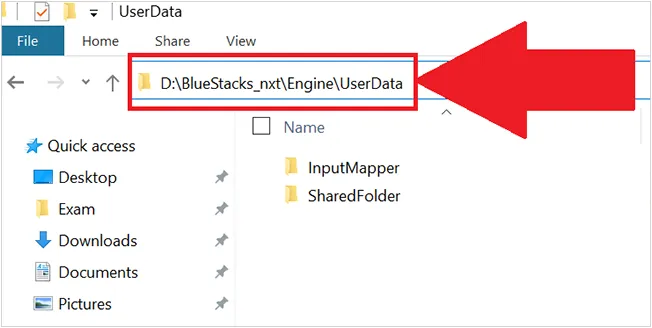
Часть 4: Как загрузить приложения для Android на ПК через Uptodown
Uptodown — это безопасный сторонний магазин приложений, который позволяет вам загружать файлы Android APK прямо на ваш компьютер. Это может быть полезно, если вы хотите установить приложение на несколько устройств Android или если вы предпочитаете управлять загрузками приложений вручную.
Как загрузить приложение на телефон через Uptodown? Вот руководство:
Шаг 1: Откройте веб-браузер на своем ПК и перейдите на сайт Uptodown (www.uptodown.com).
Шаг 2: Используйте строку поиска на сайте Uptodown, чтобы найти приложение Android, которое вы хотите загрузить. Затем нажмите на список приложений в результатах поиска и найдите кнопку « Получить последнюю версию ». Затем нажмите на нее и нажмите « Загрузить ».
Шаг 3: После загрузки APK-файла на компьютер вам нужно будет перенести его на телефон или планшет Android. Вы можете сделать это с помощью USB-кабеля, облачных сервисов хранения данных (например, Google Drive или Dropbox) или приложений для обмена файлами.
Шаг 4: Перед установкой APK-файла вам необходимо включить разрешение « Установка неизвестных приложений » для приложения, которое вы будете использовать для просмотра и установки файла. Обычно этот параметр можно найти в настройках «Безопасность» или «Приложения» вашего устройства.
Шаг 5: После этого перейдите в File Manager и щелкните файл APK. Затем следуйте инструкциям на экране, чтобы установить приложение.
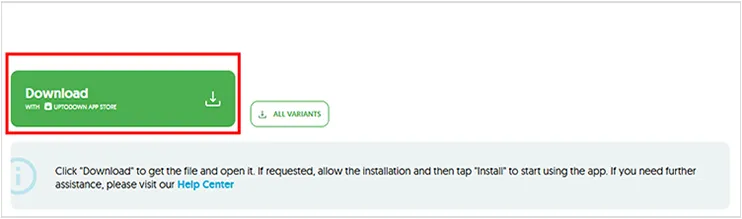
Часть 5: Как загрузить приложения для Android-телефонов на компьютер через APKPure
APKPure — еще одна популярная платформа для загрузки APK-файлов. Она предлагает широкий спектр приложений и часто используется пользователями, которым нужно получить APK, которых нет в Play Store.
Вот шаги:
Шаг 1: Перейдите на сайт APKPure на своем ПК и найдите нужное приложение.
Шаг 2: Загрузите APK-файл на свой компьютер, нажав « Загрузить APK ».
Шаг 3: Подключите Android-устройство к компьютеру через USB и скопируйте APK-файл на Android-устройство.
Шаг 4: Откройте файл на своем телефоне, чтобы начать установку.
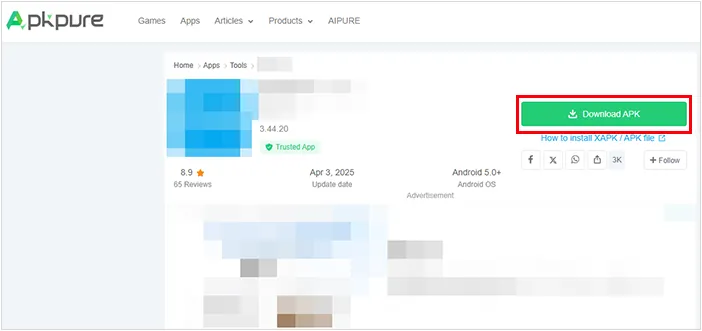
Часть 6: Как установить приложения Android на ПК с помощью iReaShare Android Manager
iReaShare Android Manager — это инструмент, позволяющий управлять вашим устройством Android с вашего компьютера. После загрузки файлов APK на ваш ПК вы можете установить их на свой телефон Android одним махом на рабочем столе, так что вам не нужно устанавливать приложения по одному на ваше мобильное устройство. Кстати, вы можете сделать резервную копию ваших приложений Android на вашем компьютере с его помощью.
Основные возможности iReaShare Android Manager:
* Устанавливайте несколько приложений Android на ПК без усилий.
* Удалите ненужные приложения с вашего Android-устройства на компьютере.
* Резервное копирование и восстановление контактов, документов, музыки, приложений и т. д. Android на компьютере.
* Доступны USB- и Wi-Fi-подключения, поэтому вы можете устанавливать приложения Android как по кабелю, так и по беспроводной сети.
* Позволяет управлять и передавать текстовые сообщения , контакты, видео, фотографии и многое другое.
* Поддержка Android 6.0 и более поздних версий, включая Android 15.
Загрузите iReaShare Android Manager.
Скачать для Win Скачать для Mac
Вот как выполнить установку приложения Android с помощью этого программного обеспечения:
Шаг 1: Загрузите и установите программное обеспечение Android Manager на свой компьютер, а затем подключите свое Android-устройство к компьютеру через USB.
Шаг 2: Следуйте инструкциям на экране, чтобы включить отладку по USB на устройстве Android . После этого нажмите « Приложения » > « Пользовательские приложения ».

Шаг 3: Нажмите « Установить », чтобы выбрать файлы APK с вашего компьютера, и нажмите « ОК ». Затем программа установит приложения на ваш телефон или планшет Android.
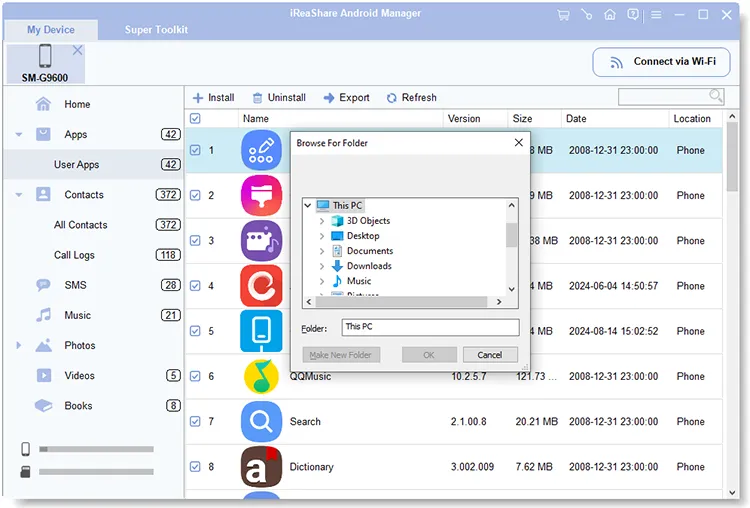
Часть 7: Часто задаваемые вопросы о загрузке и установке приложений Android
В1: Нужна ли мне учетная запись Google для загрузки приложений Android?
Вам не обязательно иметь учетную запись Google для загрузки приложений Android. Однако, если вы хотите загружать и устанавливать приложения из Google Play, учетная запись Google необходима.
В2: Безопасно ли загружать APK-файлы со сторонних сайтов?
Это может быть рискованно. Многие сторонние сайты предлагают APK-файлы, которые могут содержать вредоносное ПО или другое вредоносное программное обеспечение. Всегда загружайте APK-файлы из надежных источников, таких как официальный Google Play Store или веб-сайты известных разработчиков приложений, таких как APKPure, Uptodown и т. д.
В3: Могу ли я перенести приложения Android с телефона на ПК?
Обычно невозможно напрямую перенести установленные приложения Android с телефона на ПК. Однако вы можете использовать iReaShare Android Manager для резервного копирования приложений, установленных на вашем устройстве Android (не системных приложений), на ваш компьютер.
Заключение
Итак, теперь вы можете легко загружать приложения Android разными способами. Даже если вы не хотите использовать Google Play Store, вы можете использовать другие источники приложений Android. Кроме того, iReaShare Android Manager может помочь вам установить приложения с вашего компьютера на ваше устройство Android сразу, что более эффективно, чем другие инструменты. Кроме того, не забывайте проявлять осторожность при загрузке приложений из источников за пределами официального магазина приложений и всегда помните о разрешениях, которые вы предоставляете любому приложению.
Скачать для Win Скачать для Mac
Похожие статьи
Просмотр, отправка и получение текста Android с компьютера без усилий
10 эффективных приложений для передачи файлов на Android: легкая передача файлов





























































